탐색 및 검색
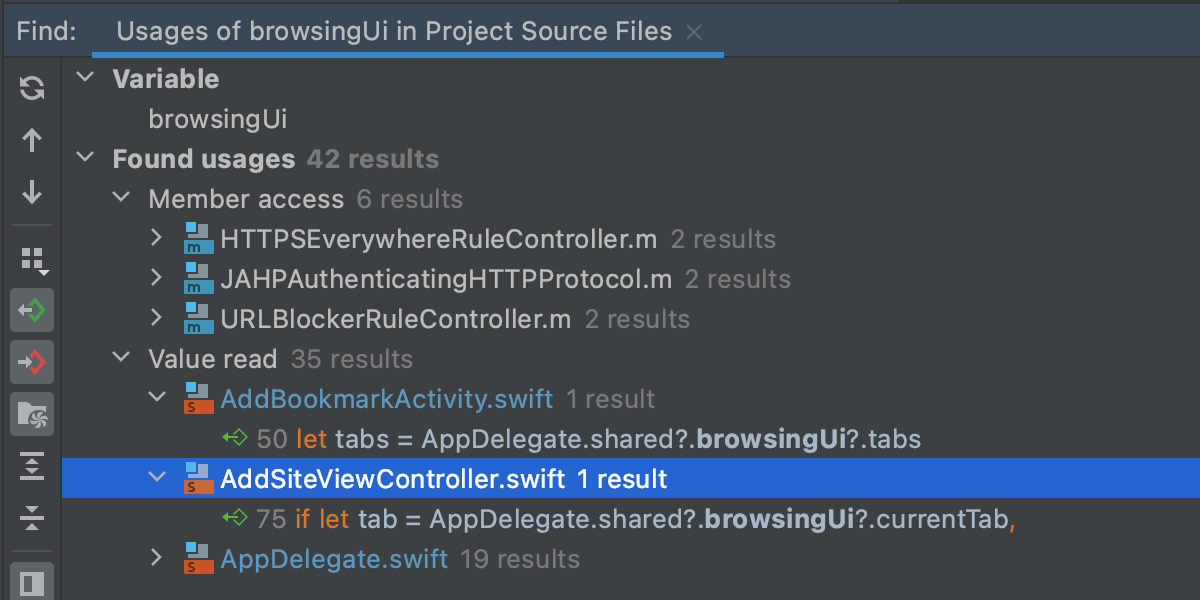
사용 위치 검색
심볼(클래스, 메서드, 프로퍼티, 변수 등)이 사용된 위치를 모두 빠르게 확인하세요. 심볼 위에 캐럿을 놓은 후 ⌥F7을 누르면 해당 심볼의 사용 위치를 찾을 수 있습니다.
AppCode의 Find Usages(사용 위치 검색) 기능은 시맨틱 수준에서 작동하며, 단순히 일치하는 텍스트가 아닌 실제 사용 위치를 보여줍니다. 또한, 이 기능은 로컬라이제이션, CoreData 및 xib 파일을 이해하기 때문에 해당 작업에 사용할 수 있습니다. ⇧⌘F7을 눌러 현재 파일에서 참조의 사용 위치를 강조 표시한 다음, 해당 위치로 이동할 수도 있습니다.

전체 검색
AppCode에서는 소스 코드의 항목이든, 사용자 동작이든, UI 요소이든 관계없이 모두 찾을 수 있습니다. ⇧를 2번 누른 다음, 찾고 있는 항목을 입력하기만 하면 됩니다. 사용자의 특정 요구 사항에 따라 검색 범위를 설정할 수도 있습니다.
클래스/파일/심볼로 이동
전체 프로젝트에서 클래스(⌘O), 파일(⇧⌘O), 심볼(⌥⌘O)을 이름으로 검색하세요. 완성 기능을 이용하면 적절한 이름을 빠르게 찾을 수 있습니다.
선언/정의로 이동
왼쪽 여백에 있는 특수 아이콘을 사용해서 심볼 선언(⌘B)이나 심볼 정의(⌥⌘B)로 이동하세요. 어느 선언의 위치에 있는 경우, Go to declaration(선언으로 이동)으로 Show usages(사용 위치 표시)를 사용할 수 있습니다.
관련 최근 파일
최근 편집된 파일이나 현재 열려 있는 파일과 관련된 파일로 간편하게 이동하세요. AppCode에서는 몇몇 간단한 단축키만 사용하면 이동이 쉽습니다. 이동하려는 위치가 최근 파일인 경우 ⌘E, 최근에 변경된 파일은 ⇧⌘E, 최근 변경 내용은 ⇧⌥C, 최근 편집 위치는 ⇧⌘←입니다.
UML 클래스 다이어그램
AppCode를 사용하면 Objective-C 및 Swift용 UML 다이어그램을 생성할 수 있습니다. 다이어그램은 연결, 메서드 및 필드와 함께 타입을 표시하여 애플리케이션의 구조를 분석하는 데 도움이 됩니다.
프로젝트, 구조 및 계층 구조 뷰
AppCode에는 프로젝트를 전반적으로 탐색하고 전체 구조를 볼 수 있는 몇 가지 뷰가 제공됩니다. Project(프로젝트) 뷰는 프로젝트 구조를 탐색할 때 편리하고, Files(파일) 뷰는 논리적 그룹이 아닌 물리적 프로젝트 레이아웃을 보여줍니다.
또, 현재 에디터 탭에서 파일의 구조를 표시하는 Structure(구조) 뷰도 있고, 클래스 계층 구조를 메서드, 호출(계층 구조 포함)과 함께 보여주는 Hierarchy(계층 구조) 뷰도 있습니다.

